經(jīng)常在論壇上看到一些動態(tài)的圖片,最近也尋思著做一個動態(tài)的美女圖,于是乎就有了這么一篇用photoshop制作下雪效果gif動態(tài)圖教程。
首先,我們來看看效果圖吧!不得不說,美人在美景的襯托下顯得越發(fā)的美麗與高貴哦,下面就趕緊進入正題吧!

素材:

教程如下:
1、打開PS,開始素材,打開窗口-動作,如下圖:

2、創(chuàng)建新動作,參數(shù)如下圖:


3、回到圖層,建立一個圖層,填充黑色,如下圖:


4、濾鏡-像素化-點狀化,參數(shù)如下圖:

5、圖像-調整-閾值(255),如下圖,這個你適當調,只要做到想圖上密密麻麻白點就行,多少自己看吧!

6、把圖層模式改為濾色,如圖:

7、濾鏡-模糊-動感模糊,參數(shù)如圖:

8、回到剛才的動作調板,先按(停止播放、記錄),,在按(3)次,(播放選定動作),如圖:


9、按完后,便會出現(xiàn)如下圖的效果,如果沒有,則有步做錯,重新來做。

10、打開窗口-動畫,在下面紅色圈起來的地方,把時間設置為(0.2秒)。如圖:

如果大家PS里打開(動畫)沒有如圖所顯示(動畫(幀),在上圖輸入法上面有個(頭朝下的三角形),點擊它,有個轉換為動畫(幀)。
11、點到圖層面板里的圖層1,關掉圖層2,3前面的眼睛,如圖:

12、復制(動畫、幀)里的第一幀,就會出現(xiàn)第2幀,點到圖層2,關掉圖層1,3的眼睛,如圖:


13、在復制一幀,一樣操作,點到圖層3,關掉圖層1,2前面的眼睛,如圖:

14、大家可以試著點擊(播放動畫)就是頭朝右的三角形,如果沒有下雪效果的話,說明有步做錯了,仔細看好每一步,在做一遍。 最后就是存儲為gif文件,打開 文件-存儲為Wed和設備所用格式。 然后就完成一幅美人雪景圖啦!





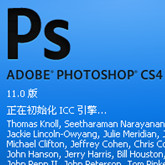 下載
下載 
 下載
下載 
 下載
下載  下載
下載 
 喜歡
喜歡 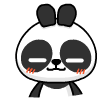 頂
頂 難過
難過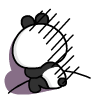 囧
囧 圍觀
圍觀 無聊
無聊 最后如果把存储快捷键(Ctrl+Alt+Shift+s)说上去就更完美了~~嘿嘿
最后如果把存储快捷键(Ctrl+Alt+Shift+s)说上去就更完美了~~嘿嘿 


 2017年節(jié)假日放
2017年節(jié)假日放 破解微信紅包照
破解微信紅包照 DNF每日簽到送豪
DNF每日簽到送豪 lol7月神秘商店
lol7月神秘商店